¿Cómo desbloquear el bloqueo de pantalla del iPhone?
Los dispositivos de Apple son populares por sus funciones de seguridad, como los potentes bloqueos con contraseña que impiden el acceso no autorizado. El bloqueo con contraseña es un mecanismo de seguridad eficaz para tu dispositivo iPhone. En pocas palabras, si no recuerdas el código, no podrás acceder a tu dispositivo. Peor aún, si introduces un código de acceso erróneo 10 o más veces, tu iPhone quedará inutilizado. Este artículo te ofrece 4 soluciones para evitar estos problemas, así que léelo con atención.
Hasta ahora, la pantalla de bloqueo del iPhone puede usar contraseña de cuatro dígitos, contraseña de seis dígitos, reconocimiento facial y desbloqueo de huellas dactilares.Los más utilizados son el reconocimiento facial y el desbloqueo de huellas dactilares. Debido a esto, las contraseñas de pantalla se están ignorando gradualmente, lo que hace que muchas personas olviden sus contraseñas después de mucho tiempo.
Como medida de seguridad, se sabe que Apple desactiva los dispositivos iOS tras varios intentos de introducir una contraseña incorrecta. Para evitar el descifrado de contraseñas por fuerza bruta, Apple ha activado la función “iPhone desactivado” para impedir el acceso en intervalos específicos. Si recuerdas tu contraseña, es fácil acceder a tu iPhone si esto ocurre: sólo tienes que intentar iniciar sesión en tu dispositivo con las credenciales correctas después de un intervalo especificado. Sin embargo, si no recuerdas la contraseña, acceder a un iPhone inutilizado puede ser un poco complicado. Pero, por suerte, aunque olvides tu contraseña o tu iPhone esté deshabilitado, hay formas de volver a acceder a tu dispositivo. En esta guía, te explicamos cómo acceder a un iPhone bloqueado sin contraseña.
Manera 1: Cómo quitar el bloqueo de pantalla del iPhone
Si ya te has encontrado con la situación anterior y no quieres perder los datos de tu iPhone para desbloquear tu dispositivo. Entonces AnyUnlock debería ser tu mejor opción. Es una herramienta profesional y potente de terceros sólo para omitir el bloqueo de tu iPhone. También puede desbloquear de manera efectiva el bloqueo de pantalla del iPhone incluso sin contraseña, y puede acceder a su iPhone nuevamente en un instante. AnyUnlock tiene las siguientes ventajas:
- Desbloquea tu dispositivo iOs con sólo unos clics cuando olvidas el código de acceso de tu iPhone o en caso de iPhone está desactivado.
- AnyUnlock puede eliminar todos los tipos de iPhone passcodes: Face ID/Touch ID/Numeric Passcode.
- Puede eliminar la cuenta de ID de APPLE, desbloquear la cuenta de iCloud.
- Esta herramienta es compatible con el último sistema iOS 16 y soporta todos los modelos de iPhone.
Ahora, si lo necesitas, descarga AnyUnlock, una herramienta de terceros en tu ordenador e intenta utilizarla para solucionar tu problema.
Paso 1: Primero, abre AnyUnlock en tu ordenador. Mientras tanto, conecta tu dispositivo iOS al ordenador mediante un cable USB. Luego, selecciona el modo “Desbloquear Pantalla” para quitar bloqueo de pantalla iPhone.

El programa AnyUnlock para desbloquear iPhone
Paso 2: A continuación, haz clic en el botón “Empezar ahora”.
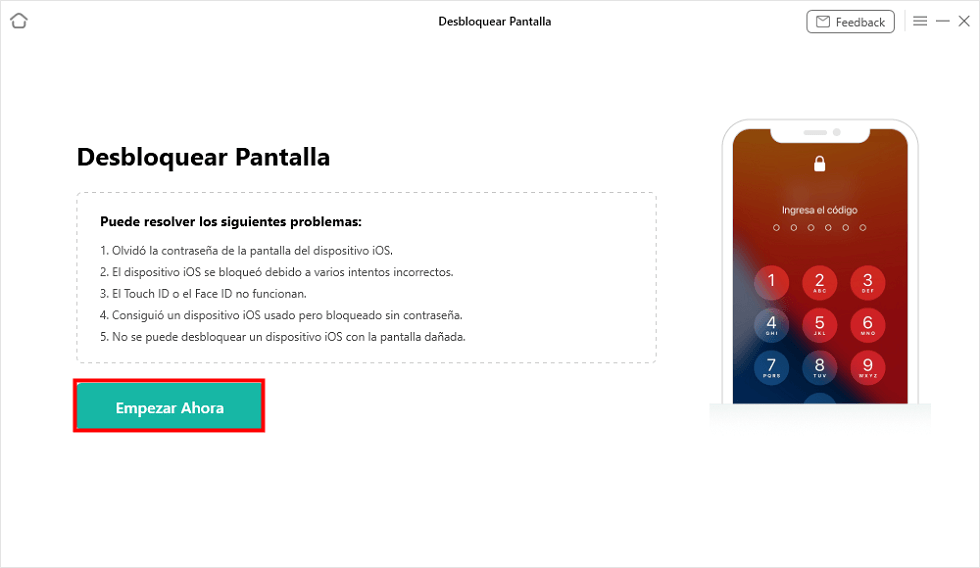
Haga clic en Empezar Ahora para desbloquear un iPhone con contraseña
Paso 3: Siguiendo las indicaciones del sistema, AnyUnlock detectará automáticamente el modelo de tu dispositivo. Selecciona la versión de firmware correspondiente y haz clic en “Descargar”.

Descargar el firmware para desbloquear un iPhone sin saber la contraseña
Paso 4. Una vez descargado el paquete de firmware, selecciona la opción “Desbloquear ahora”. Ten en cuenta que durante el proceso de desbloqueo, mantén tu dispositivo conectado al ordenador a través del cable USB.
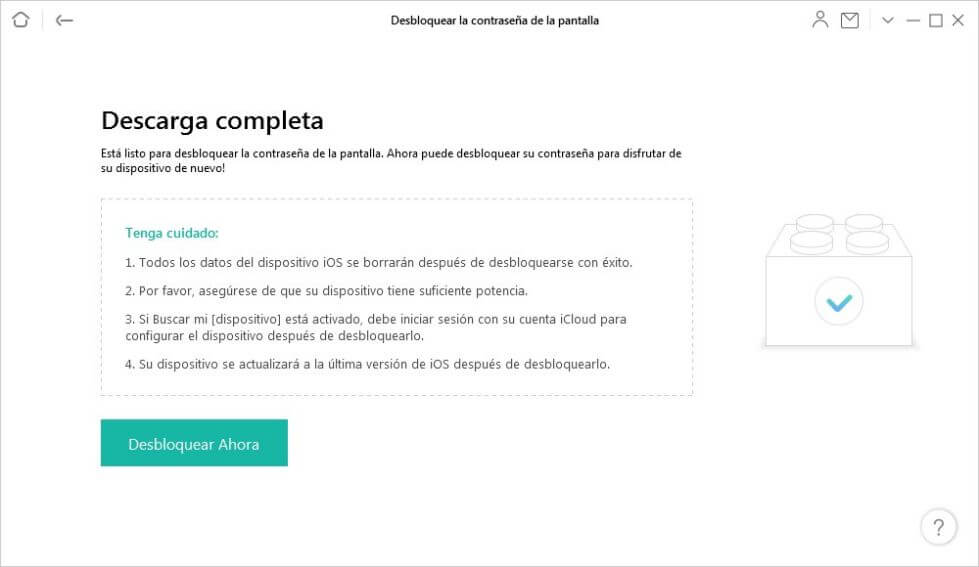
Haga clic en botón Desbloquear Ahora
Paso 5: Finalmente, AnyUnlock comenzará a eliminar automáticamente la contraseña de la pantalla y sólo tardará unos minutos en desbloquearse con éxito.

Eliminar con Éxito la contraseña de Pantalla a Través de AnyUnlock
Manera 2: Cómo quitar el bloqueo de pantalla iPhone usando iTunes/Finder
Si has utilizado previamente un PC para sincronizar los datos de tu iPhone con tu cuenta de iTunes, el proceso de desbloqueo de su iPhone se vuelve muy sencillo y el uso de este método le garantiza que no perderá ningún dato al intentar desbloquear tu iPhone. De esta manera, puedes simplemente eliminar el código de acceso de tu iPhone, utilizando el siguiente proceso:
- Conecta tu iPhone al PC.
- Inicia iTunes y, si te pide una contraseña, prueba a utilizar otro ordenador que ya esté sincronizado.
- Espera a que iTunes se sincronice con tu iPhone para hacer una copia de seguridad.
- Haz clic en la opción “Restaurar iPhone” de iTunes y te mostrará las copias de seguridad que has hecho en el pasado, momento en el que sólo tienes que seleccionar la copia de seguridad correspondiente para restaurar los ajustes anteriores y eliminar el código de acceso.
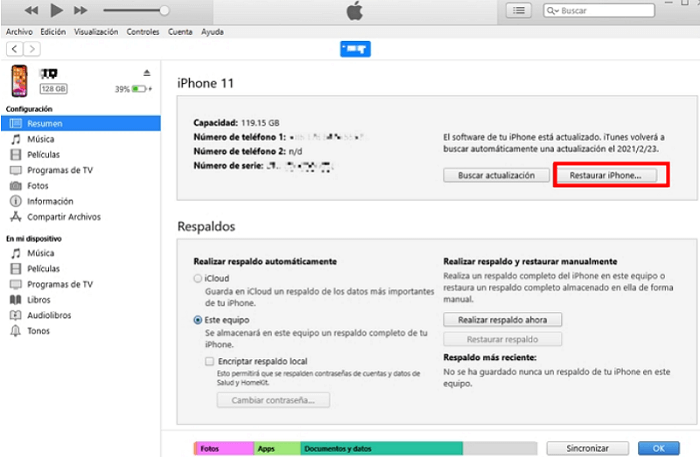
Haga clic en Restaurar iPhone para completar el proceso
Manera 3: Cómo quitar el código de acceso de iPhone usando iCloud
Si no has sincronizado tu iPhone con iTunes y no puedes utilizar tu PC, tendrás que borrar todo del dispositivo para restablecerlo. Sin embargo, este método sólo funcionará si Buscar mi iPhone está activado en un iPhone bloqueado.
Como este método borrará todos los datos de tu iPhone antes de que puedas desbloquearlo, sólo debe utilizarse en situaciones de extrema emergencia. El proceso es el siguiente:
- Utiliza “Buscar mi iPhone” para eliminar de forma remota todo el contenido de tu iPhone bloqueado, ve a www.iCloud.com/find.
- Introduce tu ID de Apple y contraseña y haz clic en el botón “Iniciar sesión”:
- Selecciona el dispositivo que deseas eliminar y pulsa el botón “Acciones” en la parte inferior de la pantalla:
- Haz clic en “Eliminar de la Cuenta” y finalmente confirme la eliminación del iPhone de destino para quitar bloqueo de pantalla iPhone.
Manera 4:. Cómo desactivar bloqueo de pantalla iPhone
Además de estos tres métodos eficaces, también puedes desactivar el código de acceso de tu iPhone a través de los ajustes. Sólo se requieren tres pasos para quitar bloqueo de pantalla iphone.:
- Abre Ajustes en tu dispositivo.
- Pulsa en la opción Face ID y contraseña.
- Pulsa aquí en la opción Desactivar contraseña.
Conclusión
Ahora que he cubierto los 4 métodos de desbloqueo, ¿no es agradable y fácil? Estos métodos se aplican a situaciones de bloqueo debido a intentos fallidos de introducción del código de acceso, por lo que nunca tendrás que preocuparte de nuevo, de que tu iPhone esté bloqueado después de múltiples intentos fallidos de desbloqueo. Con AnyUnlock, un potente desbloqueador, no solo puede desbloquear el iPhone sin contraseña, sino que también puede desbloquear la cuenta de iCloud. Además, incluso si el teléfono es robado, puede desbloquear el iPhone encontrado sin estrés. ¡Date prisa para descargar y probar!
Producto-relacionado preguntas? Contacta nuestro equipo de soporte para soluciones rápidas >

